
பல பயனர்கள் DLL வடிவமைப்பு கோப்புகள் இயக்க முறைமையில் சேர்க்கப்பட்டு சில விருப்பங்களைச் செய்ய வேண்டும் என்று பல பயனர்கள் அறிவார்கள். இருப்பினும், எப்போதும் மாறும் செருகுநிரல் மின்னஞ்சல்கள் கட்டப்பட்டிருக்கவில்லை, அவற்றில் பலர் மூன்றாம் தரப்பு உற்பத்தியாளர்களால் உருவாக்கப்பட்டு, PC இல் PC இல் நிறுவப்பட்டுள்ளனர். இது இன்று மற்றும் நீங்கள் ஆர்வமாக உள்ள கோப்பு GDS32.dll என்று அழைக்கப்படும் கோப்பு. இது இன்டர்நெட் மற்றும் ஃபயர்பிர்ட் திட்டங்களை உள்ளடக்கிய ஒரு தரவுத்தள மேலாண்மை முறையின் ஒரு பகுதியாகும். பயனர் அறிவிப்புகளை எதிர்கொள்ளும் போது, "gds32.dll காணாமல்" அல்லது "gds32.dll காணப்படவில்லை." அடுத்து, இந்த சிக்கலை தீர்க்க அனைத்து வழிகளையும் நாம் நிரூபிக்க வேண்டும்.
முறை 1: சுதந்திர நிறுவல் GDS32.dll.
வேகமாக மற்றும் வசதியான தவறான முறையானது நூலகத்தின் பணி பதிப்பைப் பதிவிறக்குகிறது. கணினி அடைவு (சி: \ Windows \ system32 அல்லது c: \ windows \ syswow64) அல்லது கோப்பின் இல்லாத தகவலின் முக்கிய கோப்புறைக்கு இது தேவைப்படும்.நீங்கள் இன்னும் ஒரு பிழை பெறும் என்றால் கோப்பு மீண்டும் பதிவு மறக்க வேண்டாம் - இதை செய்ய, வழி 4 பயன்படுத்த.
முறை 2: ஊனமுற்ற பாதுகாப்புடன் மென்பொருளை மீண்டும் நிறுவுதல்
நீங்கள் குறிப்பிட்டுள்ள நிரல்களை நிறுவிய பின்னர் உடனடியாக கருத்தில் சிக்கலை சந்தித்தால், வைரஸ் தடைகளைத் திருப்புவதற்கு முன் அவற்றை மீண்டும் நிறுவ பரிந்துரைக்கப்படுகிறது. இந்த நிலைமை கணினியில் கிடைக்கும் பாதுகாப்பு GDS32.dll ஐ தனித்தனியாக சேர்த்தது அல்லது அதன் இயல்பில் இந்த நூலகம் பாதுகாப்பாகவும் சரிபார்க்கவும் என்றாலும், அதை நீக்கிவிட்டது. கூடுதலாக, நிறுவலின் போது, எதிர்பாராத தவறான பிழைகள் வெறுமனே எழுந்தது என்ற உண்மையை விலக்க முடியாது, இது பல முக்கிய கூறுகள் ஒழுங்காக சேர்க்கப்படவில்லை என்ற உண்மையை வழிநடத்தியது.
கீழே உள்ள பின்வரும் கட்டுரைகளுக்கு கவனம் செலுத்துங்கள்: இந்த தலைப்பில் தேவையான அனைத்து வழிமுறைகளையும் நீங்கள் காண்பீர்கள், பணி சமாளிக்க முடியும்.
மேலும் வாசிக்க:
உங்கள் கணினியில் நிரல்களை நீக்கவும்
தொலை கணினியில் நிறுவல் நீக்கம் திட்டங்கள்
Antivirus ஐ முடக்கு
ஒரு கணினியில் நிரல்களை நிறுவுவதற்கான கையேடு
முறை 3: சமீபத்திய பதிப்புகளுக்கு Interbase மற்றும் Firebird ஐப் புதுப்பித்தல்
தரவுத்தளங்கள் மற்றும் மேலாண்மை அமைப்புகளின் பயன்பாட்டின் போது, ஒவ்வொரு தொழிலாளர்களுக்கும் முற்றிலும் அவற்றை நிறுவ மட்டும் முக்கியம், ஆனால் பயனர்கள் இந்த மென்பொருளின் மிக புதிய பதிப்புகளுடன் தொடர்பு கொள்ளவும். நீங்கள் ஒரு நீண்ட காலமாக உத்தியோகபூர்வ தளங்களுக்கு வரவில்லை அல்லது புதிய பதிப்புகள் வெளியீட்டைப் பற்றி அறிவிப்புகளை புறக்கணித்திருந்தால், புதுப்பிப்புகளின் கிடைக்கும் தன்மையை சரிபார்க்கவும் உடனடியாக அவற்றை நிறுவவும் பரிந்துரைக்கப்படுகிறது. உங்கள் கணக்கு மூலம் உத்தியோகபூர்வ பக்கங்களில் அங்கீகாரம் மற்றும் பதிப்புகள் பார்க்க உங்கள் கணக்கில் அங்கீகரிக்க மட்டுமே உள்நுழைய வேண்டும். இந்த ஆதாரங்களுக்கான இணைப்புகள் நீங்கள் திடீரென்று தங்கள் முகவரிகளை மறந்துவிட்டால் மேலும் காணலாம்.
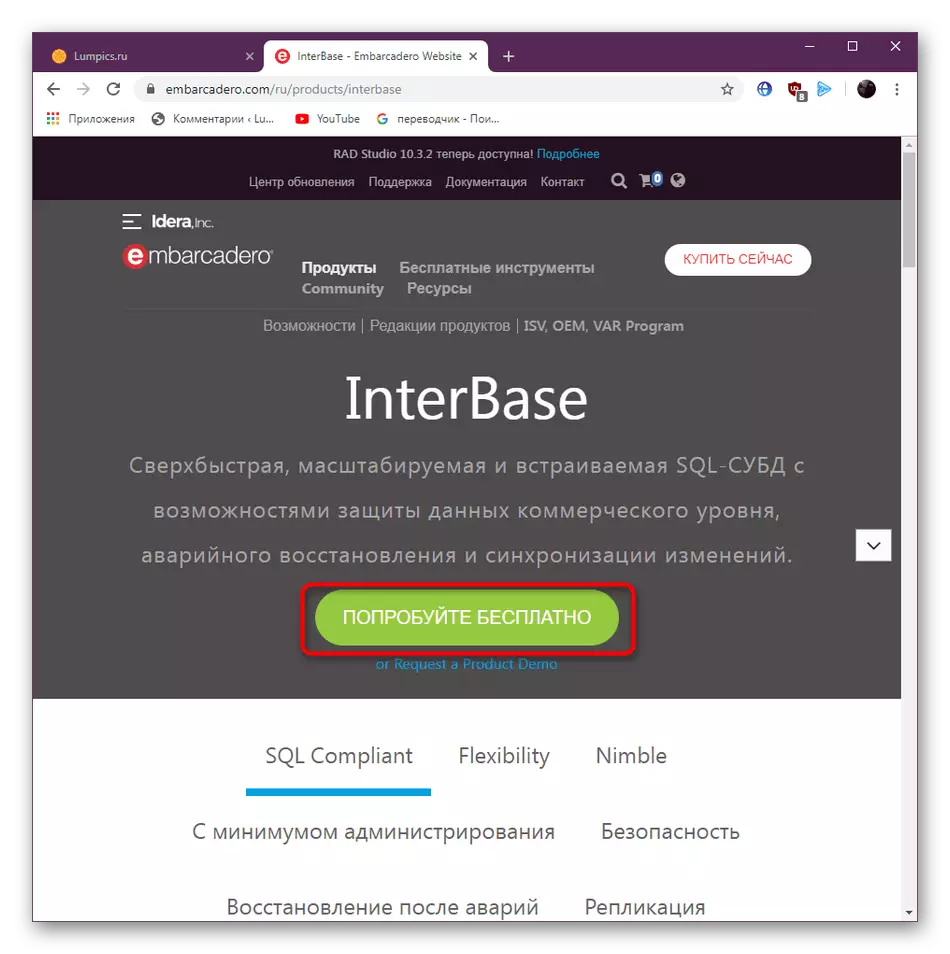
உத்தியோகபூர்வ தளத்திலிருந்து இடையகத்தை பதிவிறக்கவும்
உத்தியோகபூர்வ தளத்திலிருந்து தீப்பகுதியை பதிவிறக்கவும்
முறை 4: மீண்டும் மீண்டும் பதிவு GDS32.dll.
இந்த விருப்பம் குறைவாக இருக்கும், ஆனால் அது நடைமுறைப்படுத்துவதற்கான எளிமை காரணமாக நான்காவது இடத்தில் உள்ளது. பயனரிடமிருந்து நீங்கள் ஒரு நிமிடத்திற்கும் மேலாக எடுக்காத மூன்று செயல்களை மட்டுமே செய்ய வேண்டும். அவர்களின் சாரம் கணினியில் GDS32.dll ஐ பதிவு செய்ய வேண்டும், அது திடீரென்று தானாகவே நடக்கவில்லை என்றால். அனைத்து செயல்களும் "கட்டளை வரி" மூலம் மேற்கொள்ளப்படுகின்றன மற்றும் இந்த வகையானவை:
- நிலையான "தொடக்க" மெனுவைத் திறந்து, நிர்வாகியின் சார்பாக, நிர்வாகியின் சார்பாக, தேடல் பட்டியில் பொருத்தமான வினவலை அமைப்பதன் மூலம் நிர்வாகி சார்பாக தொடங்கவும்.
- "கட்டளை வரியில்" நீங்கள் இரண்டு அணிகள் மட்டுமே நுழைய வேண்டும். முதல் ஒரு regsvr32 / u gds32.dll பார்வை மற்றும் தற்போதைய கோப்பு பதிவு ரத்து செய்ய பொறுப்பு உள்ளது. அதை செருக, பின்னர் செயல்படுத்த Enter விசையை அழுத்தவும்.
- வழக்கமாக பயனர் இந்த செயல்பாட்டின் வெற்றிகரமான ரத்து செய்வதற்கான ஒரு அறிவிப்பு அல்லது பதிவு செய்யப்படவில்லை. இந்த சாளரத்தை மூடிவிட்டு, இரண்டாவது கட்டளை Regsvr32 / i gds32.dll ஐ சுயாதீனமாக இந்த நூலகத்திற்கான ஒரு புதிய பதிவை உருவாக்கவும்.
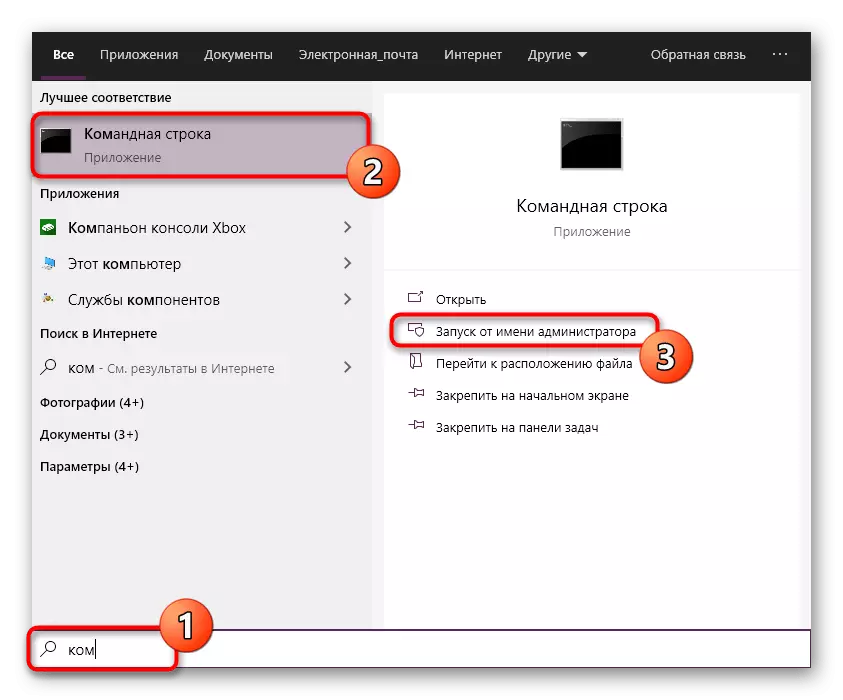


இந்த நடவடிக்கையை செயல்படுத்துவதற்குப் பிறகு, உடனடியாக DBM களை முறையின் செயல்திறனை சரிபார்க்க நீங்கள் தொடங்கலாம். எல்லாம் வெற்றிகரமாக சென்றால், கருத்தில் உள்ள பிரச்சனை இனி தொந்தரவு செய்யக்கூடாது.
முறை 5: Inst Accelient பயன்பாட்டைப் பயன்படுத்தி
இந்த விருப்பம் Firebird பழைய பதிப்பைப் பயன்படுத்தும் பயனர்களுக்கு மட்டுமே பொருத்தமானது. உண்மையில் அது சமீபத்திய சட்டசபை மேம்படுத்த எப்போதும் சாத்தியமில்லை, மற்றும் வாடிக்கையாளர் பகுதி இன்னும் தேவை. இத்தகைய சூழ்நிலைகளில், Fibbird இல் கட்டப்பட்ட பயன்பாடு, FBClient.dll இன் காலாவதியான கட்டுப்பாட்டு நூலகத்தை நவீன GDS32.dll க்கு மாறும். இதை செய்ய, நீங்கள் instclient இயங்கக்கூடிய கோப்பை பயன்படுத்த வேண்டும். தற்போதைய மென்பொருள் சட்டமன்றத்தில் காணவில்லை என்றால், உத்தியோகபூர்வ தளத்திலிருந்து அதைப் பதிவிறக்கவும்.
அதிகாரப்பூர்வ தளத்தில் இருந்து Instclient பதிவிறக்க
- Firebird உருவாக்குதல் பதிவிறக்குவதற்கான உத்தியோகபூர்வ தளத்தை பெற மேலே உள்ள இணைப்புக்கு செல்லுங்கள். இங்கே, இயக்க முறைமையின் உங்கள் பதிப்பிற்கான சமீபத்திய ஜிப் கிட் பதிப்பைக் கண்டறியவும். பதிவிறக்கத் தொடங்குவதற்கு இணைப்பின் வடிவத்தில் சிறப்பம்சமாக கல்வெட்டில் கிளிக் செய்யவும்.
- பதிவிறக்கங்கள் எதிர்பார்க்க மற்றும் எந்த வசதியான காப்பாளர் மூலம் பெறப்பட்ட அடைவு இயக்க.
- "பின்" கோப்புறைக்கு நகர்த்தவும்.
- இங்கே கேள்விக்கு இயங்கக்கூடிய கோப்பை கண்டுபிடித்து அதை இயக்கவும்.

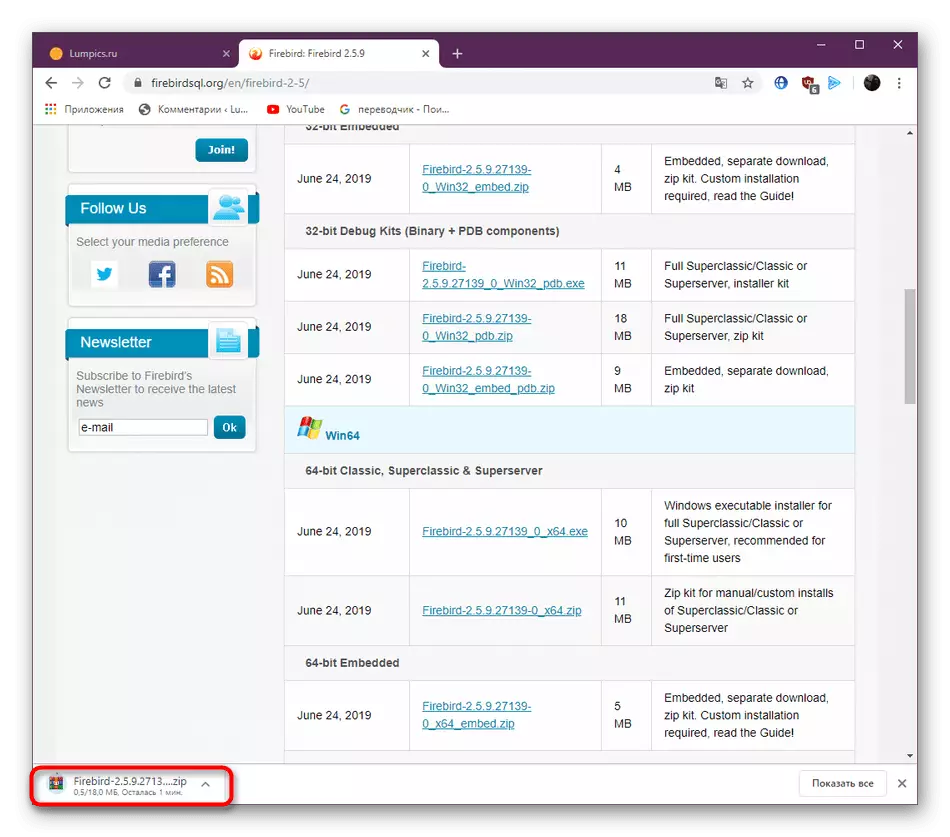


பயன்பாடு தானாகவே நிகழும், அது மூடப்படும். பணியகம் சாளரத்தை திறந்து மூடிவிட்டால், நீங்கள் சிக்கலான மென்பொருளைத் தொடங்க முயற்சிக்க முடியும் என்று நீங்கள் காண்பீர்கள். செய்த நடவடிக்கைகள் முடிவுக்கு வரவில்லை என்றால், நிறுவப்பட்ட நெருப்பின் "பின்" கோப்புறைக்கு சுருக்கமாக நகர்த்தவும், அங்கு இருந்து இயக்கவும்.
முறை 6: கையேடு Renaming FBClient.dll.
முந்தைய வழியிலிருந்து பயன்பாடு அடிப்படையில் GDS32.DLL இல் இருக்கும் FBCLIENT.DLL கோப்பை மறுபெயரிடுகிறது மற்றும் இணக்கத்தன்மையுடன் சிக்கல்களைத் தவிர்ப்பது அதன் கட்டமைப்பை அமைக்கிறது. இருப்பினும், சில சந்தர்ப்பங்களில், ஏற்கனவே உள்ள பிழைகளை அகற்ற கிளையண்ட் பகுதி நூலகத்தை மறுபெயரிடுவதற்கு போதுமானது. அதே நேரத்தில், எல்லாம் சரியாக வேலை செய்யும் எந்த உத்தரவாதமும் இல்லை, எனவே நாம் Instclient பயன்பாட்டுடன் தீர்ப்பதற்கு பிறகு இந்த விருப்பத்தை வழங்கினோம்.
- FBClient.dll ஐ கண்டுபிடித்து, வலது கிளிக் செய்வதைக் கிளிக் செய்வதற்காக ஃபயர்பேர்ட் டைரக்டரியிற்கு நகர்த்தவும். திறக்கும் சூழல் மெனுவில், "மறுபெயரிடு" விருப்பத்தைத் தேர்ந்தெடுக்கவும்.
- அனுமதியை மாற்றாமல் "GDS32" என்ற பெயரை மாற்றவும். அதற்குப் பிறகு, நீங்கள் உடனடியாக தயாரிக்கப்படும் கையாளுதலுக்கான செயல்திறனை உடனடியாக சரிபார்க்கலாம்.
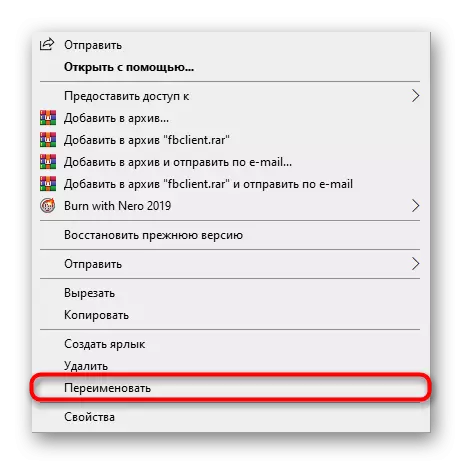

பெயரை மாற்றிய பிறகு, நீங்கள் இன்னும் ஒரு பிழையைப் பெறுவீர்கள் என்றால், கோப்பை மறுபடியும் மறுபெயரிட்டு முந்தைய முறைகளின் பயன்பாட்டிற்கு செல்லுங்கள்.
இந்த கட்டுரையின் கட்டமைப்பிற்குள், இயக்க முறைமையில் GDS32.DLL கோப்பில் ஆறு தவறான தகவல்தொடர்புகளை நீங்கள் நன்கு அறிந்திருக்கிறீர்கள். நீங்கள் பார்க்க முடியும் என, நீங்கள் இடைநிலை மற்றும் தீயணைப்பு தொடங்க போது ஏற்படும் இந்த பிரச்சினையை தீர்க்க, நீங்கள் விரைவில், முன்மொழியப்பட்ட வழிமுறைகளை திருப்பு முடியும்.
